सहकर्मियों और बाहरी सहयोगियों के साथ जानकारी साझा करने के सबसे तेज़ तरीकों में से एक विशिष्ट वेब पेजों या फ़ाइलों के लिंक भेजना है। उन्हें बस इतना करना है कि उन लिंक्स पर क्लिक करें और आपके द्वारा उनके साथ साझा किए गए संसाधनों तक पहुंचें। यदि आप अक्सर अनधिकृत उपयोगकर्ताओं के साथ फ़ाइलें साझा करते हैं, तो आप एक विशिष्ट अवधि के बाद लिंक को समाप्त होने के लिए सेट कर सकते हैं। इस तरह, आप अनधिकृत पहुंच को रोक सकते हैं।
स्वचालित रूप से समाप्त होने के लिए लिंक कैसे सेट करें
आईटी व्यवस्थापक विशिष्ट नियम स्थापित कर सकते हैं जिनके लिए कार्यालय और वनड्राइव उपयोगकर्ताओं को बाहरी उपयोगकर्ताओं के साथ साझा किए गए लिंक के लिए एक विशेष समाप्ति समय दर्ज करने की आवश्यकता होती है। यदि आप ऐसा करना भूल जाते हैं, तो स्क्रीन पर एक अलर्ट पॉप अप होगा जिसमें लिखा होगा, “आपके संगठन की नीति के लिए आवश्यक है कि यह लिंक समाप्त हो जाए.”
व्यवस्थापक एक विशिष्ट अनिवार्य टाइम-आउट मान भी सेट कर सकते हैं, जिसके बाद सभी लिंक बाहरी उपयोगकर्ताओं के लिए अनुपलब्ध हो जाते हैं। यदि आप एक आईटी व्यवस्थापक हैं और एक निश्चित अवधि के बाद समाप्त होने के लिए वनड्राइव और शेयरपॉइंट लिंक सेट करना चाहते हैं, तो नीचे दिए गए चरणों का पालन करें।
बाहरी उपयोगकर्ताओं के लिए लिंक को समाप्त करने के लिए कैसे सेट करें
- OneDrive व्यवस्थापन केंद्र पर जाएँ।
- पर जाए साझा करने योग्य लिंक के लिए उन्नत सेटिंग्स.
- फिर उस अनुभाग का पता लगाएं जो कहता है लिंक इतने दिनों के भीतर समाप्त हो जाना चाहिए.
- वह तिथि दर्ज करें जब आप चाहते हैं कि लिंक समाप्त हो जाए।
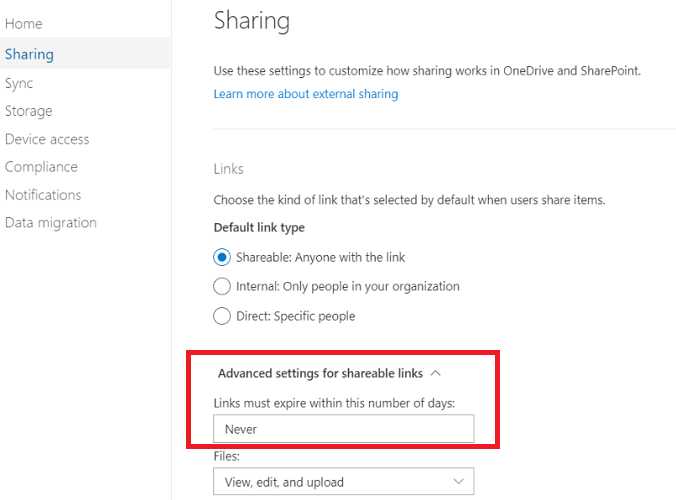
एक बार अनिवार्य टाइम-आउट मान तक पहुंच जाने के बाद, लिंक बाहरी उपयोगकर्ताओं के लिए उपलब्ध नहीं होंगे।
वैकल्पिक रूप से, आप कार्य पूरा करने के लिए SharePoint व्यवस्थापन केंद्र का भी उपयोग कर सकते हैं।
- में प्रवेश करें SharePoint व्यवस्थापन केंद्र.
- के लिए जाओ नीतियों.
- चुनते हैं फ़ाइल और फ़ोल्डर लिंक.
- फिर जाएं किसी भी लिंक के लिए अनुमतियां और समाप्ति विकल्प चुनें.
- के लिए जाओ ये लिंक इतने दिनों में समाप्त हो जाने चाहिए.
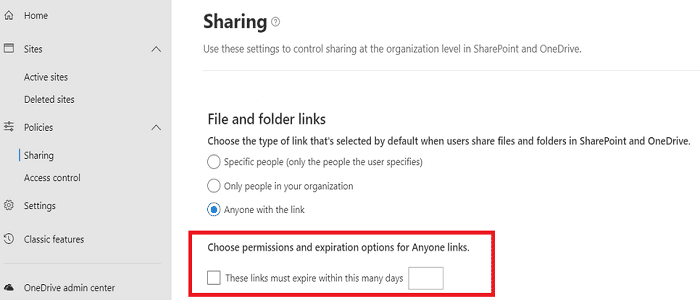
- अनिवार्य टाइम-आउट मान दर्ज करें।
अधिक जानकारी के लिए देखें अनधिकृत उपयोगकर्ताओं के साथ फ़ाइलें और फ़ोल्डर साझा करने के लिए सर्वोत्तम अभ्यास.
निष्कर्ष
अनधिकृत लिंक साझाकरण और पहुंच को रोकने के लिए, आप OneDrive और SharePoint में अपनी साझाकरण सेटिंग संपादित कर सकते हैं और लिंक को निश्चित दिनों के बाद समाप्त होने के लिए सेट कर सकते हैं। बाहरी उपयोगकर्ताओं के साथ लिंक साझा करते समय इस विकल्प का उपयोग करें।
आप कितनी बार लिंक को समाप्त होने के लिए सेट करते हैं? क्या कोई अन्य युक्तियाँ और तरकीबें हैं जिनका उपयोग आप अनधिकृत लिंक साझाकरण को रोकने के लिए करते हैं? नीचे दिए गए टिप्पणियों में अपने विचार साझा करें।